Какие скрытые функции есть стандартного калькулятора в MacOS и iOS?
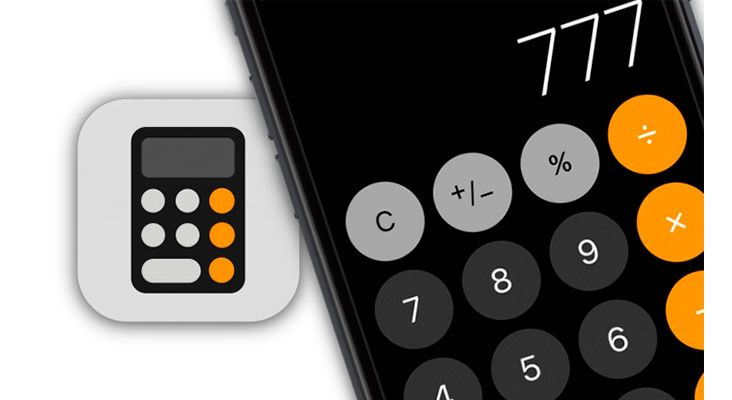
Приложение «Калькулятор», которое входит в системы iOS и macOS, не такое простое, как кажется на первый взгляд. Оно включает в себя интересные функции, о которых вы узнаете в данной статье.
Системное приложение «Калькулятор» в macOS.
На устройствах Mac в данной программе вы сможете отследить историю своих расчетов. Для этого:
- Зайдите в «Калькулятор».
- Кликните «Окно» и выберите «Показать ленту расчётов».
Просматривая ленту расчётов, вы сможете узнать все произведённые ранее операции и скопировать их в таблицу, документ или презентацию.
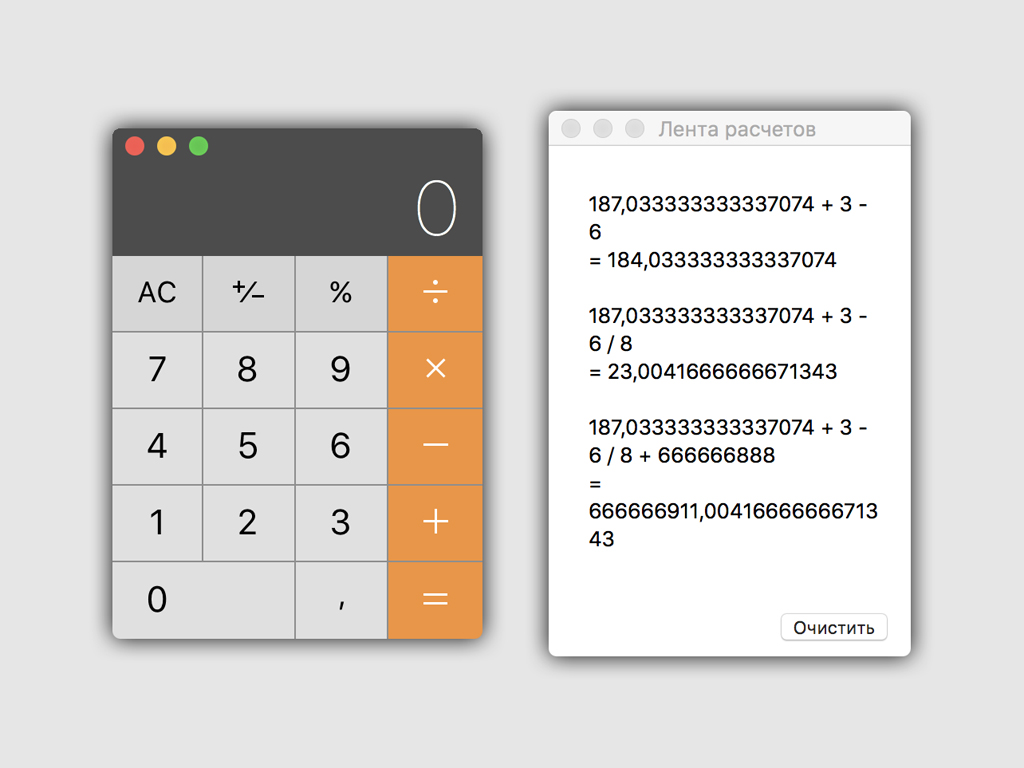
В приложении доступен встроенный конвертер величин. Введите необходимое значение и нажмите «Конвертация». Выберите тип конвертации из предложенных: вес и масса, время, давление, длина, мощность, объем, площадь, скорость, температура, энергия и работа. Также вы можете воспользоваться конвертером валют.
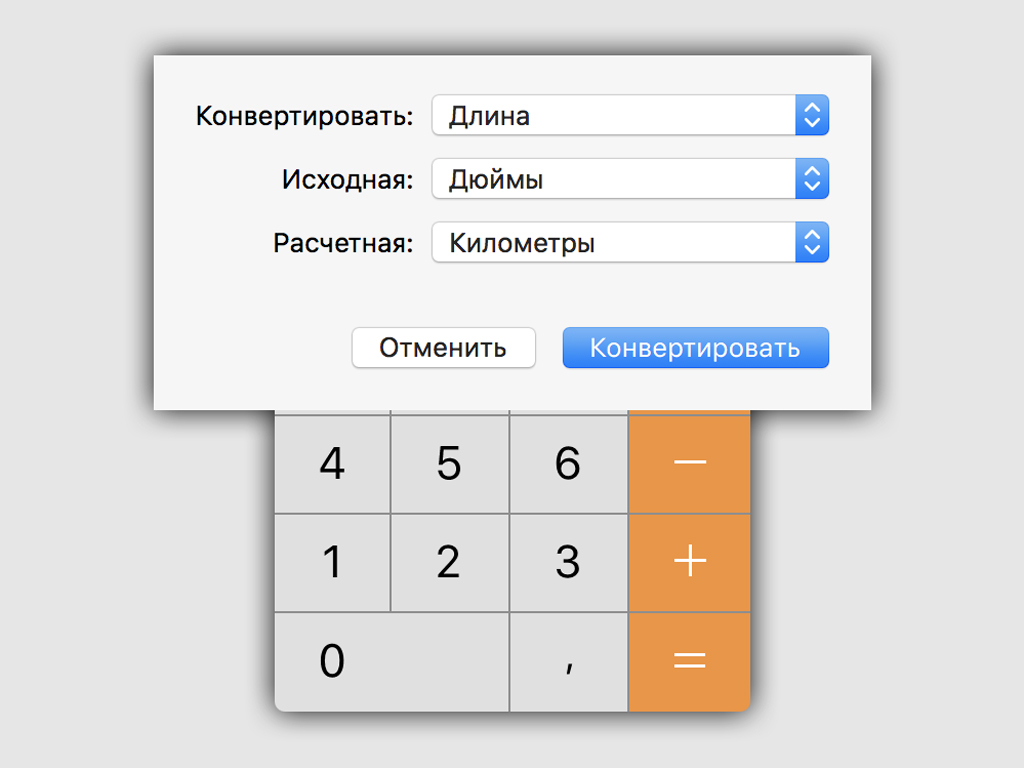
В данном системном приложении можно произвести различные расчёты. Включите «Инженерный режим», и вам откроются дополнительные возможности программы. Для этого:
- Нажмите «Вид».
- Выберите режим «Инженерный».
В данном режиме вы сможете рассчитать степени, корни, логарифмы, использовать тангенсы и котангенсы.
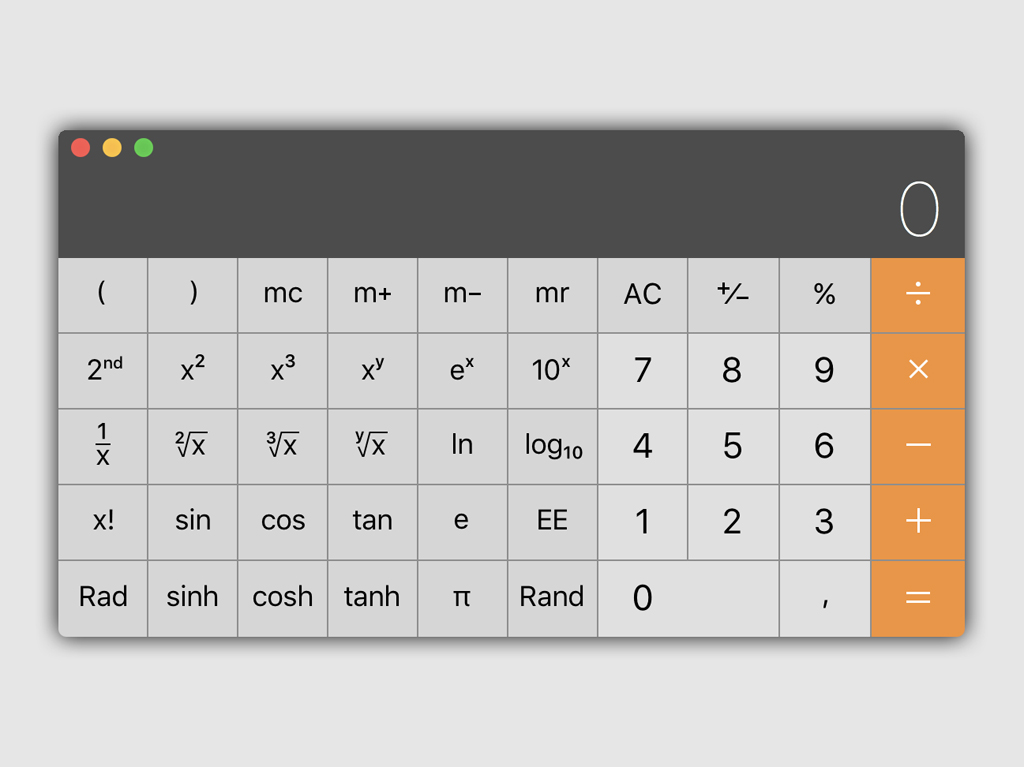
Режим для программистов.
В приложении «Калькулятор» можно включить режим «Для программиста» и использовать его во время программирования. В данном режиме легко работать с бинарными, восьмеричными, десятичными и шестнадцатеричными вычислениями и просматривать символы ASCII и Unicode, представленные текущим значением.
Для включения режима:
- Нажмите сочетание клавиш ⌘Command + 3 или откройте меню «Вид», и выберите режим «Для программиста».
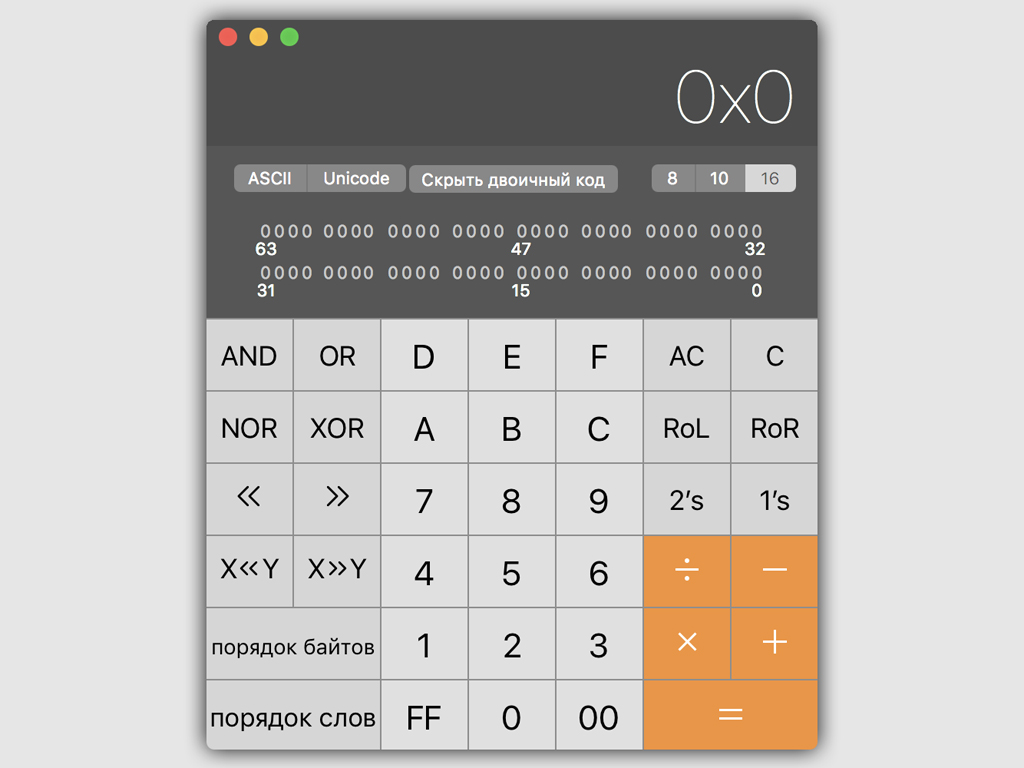
Для возвращения в стандартный калькулятор нажмите ⌘Command + 1 или меню «Вид» и выберите режим «Стандартный». В данном режиме вы сможете производить базовые расчёты.
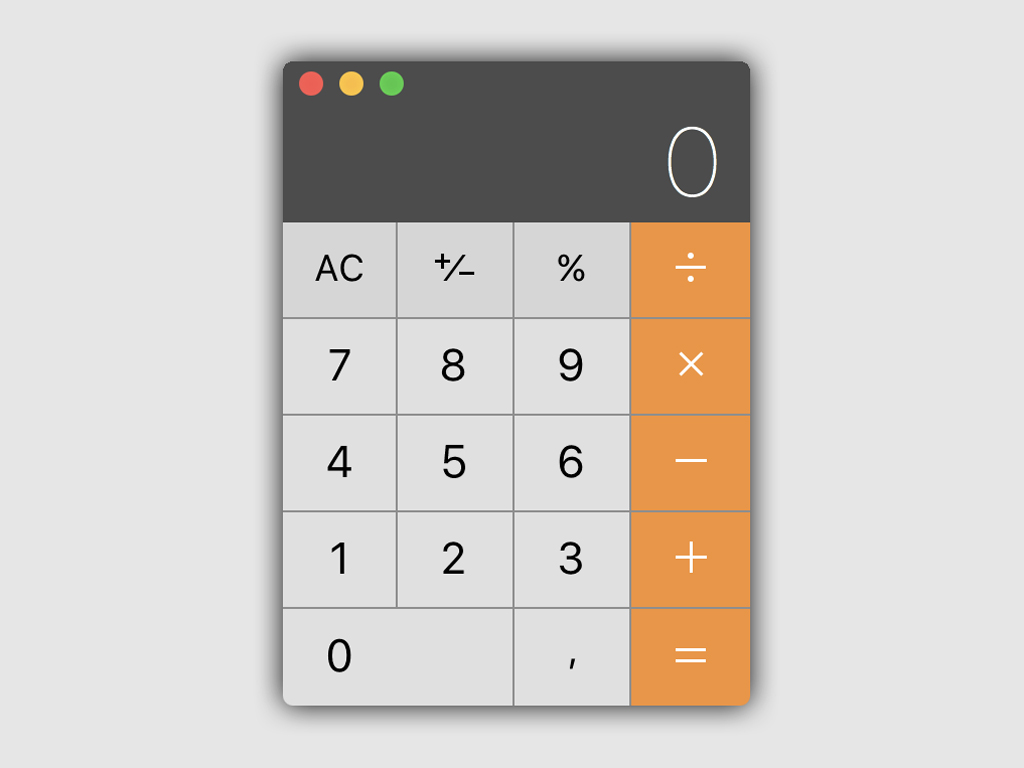
Как вы смогли заметить, стандартное приложение «Калькулятор» в macOS оснащено дополнительными скрытыми возможностями, которые могут помочь производить даже сложные вычисления. Больше не требуется скачивать множество программ для вычисления логарифма, конвертации валют и величин, просчётов во время программирования.
Хотите прокачать уровень пользователя macOS за 1 час и повысить свою эффективность в несколько раз? Регистрируйтесь на бесплатный мастер-класс и получите PDF с чек-листом полезных настроек macOS:
Скрытые возможности приложения «Калькулятор» на iOS.
Помимо устройств Mac, программа «Калькулятор» есть и на устройствах с iOS. Простой калькулятор на вашем смартфоне также имеет весьма интересные функции.
Научный калькулятор на iPhone.
Помимо выполнения простых расчётов, в калькуляторе есть возможность работать с косинусами, тангенсами, корнями, логарифмами и другими более сложными вычислениями. Для включения «Научного калькулятора» следует зайти в приложение «Калькулятор» и перевернуть свой смартфон на 90 градусов. После этого стандартный калькулятор откроет свой больший функционал. Используя научную версию, вы сможете производить более сложные вычисления. Интерфейс программы понятный и простой.
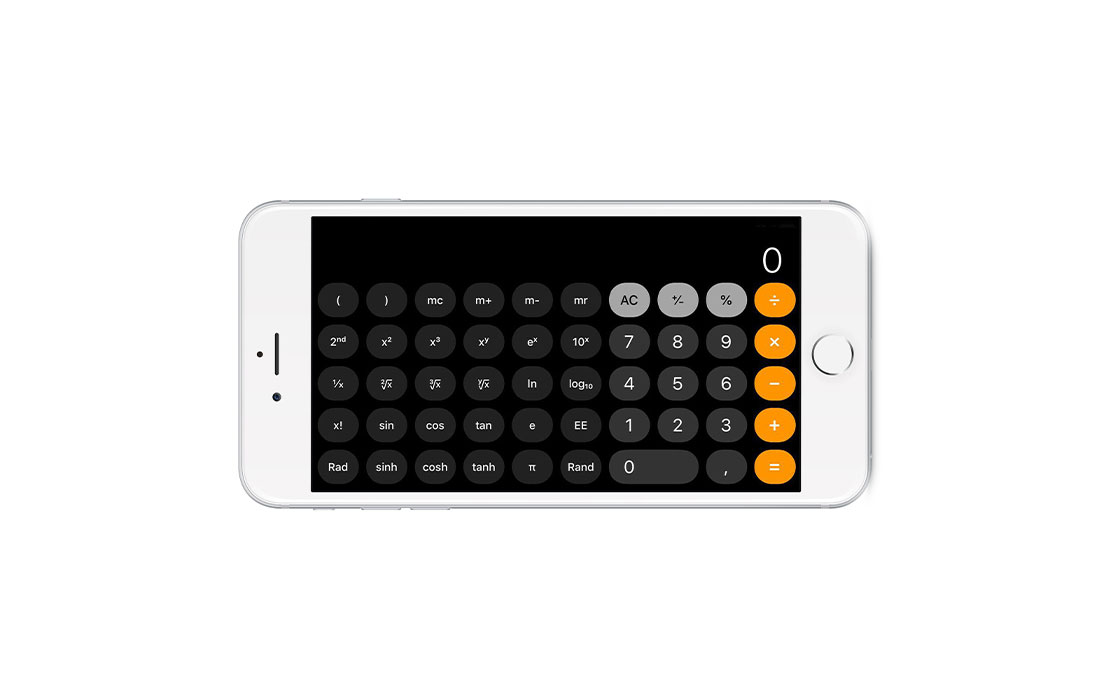
Удаление последней цифры.
Ввели неверное значение во время расчётов? Не проблема, в программе можно удалить последнюю цифру. Многие пользователи удаляют сразу все числа и начинают вычисления заново, но в своём функционале Apple предусмотрела удаление только последней введённой цифры. Для этого — проведите пальцем над введённым числом влево или вправо. После данного жеста, приложение удалит последнюю цифру.
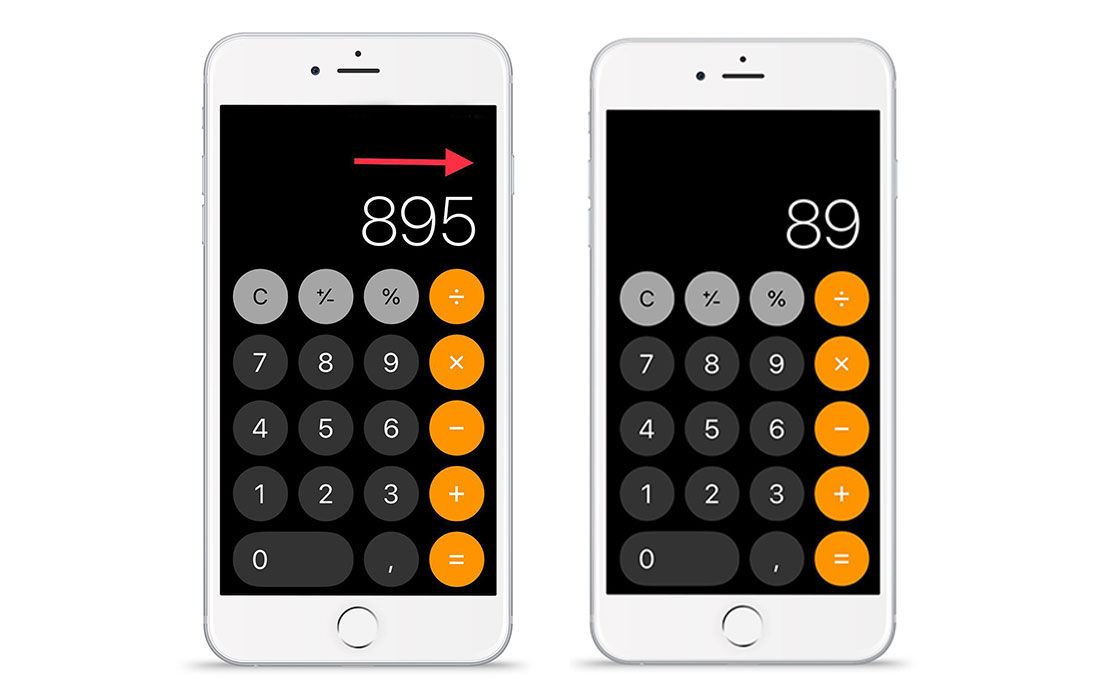
С iOS 10 появилась возможность открывать дополнительные функции с помощью 3D Touch. Если ваше устройство поддерживает функцию 3D Touch, то совершив нажатие на иконку приложения «Калькулятор», вы сможете вывести на экран последний результат ваших расчётов.
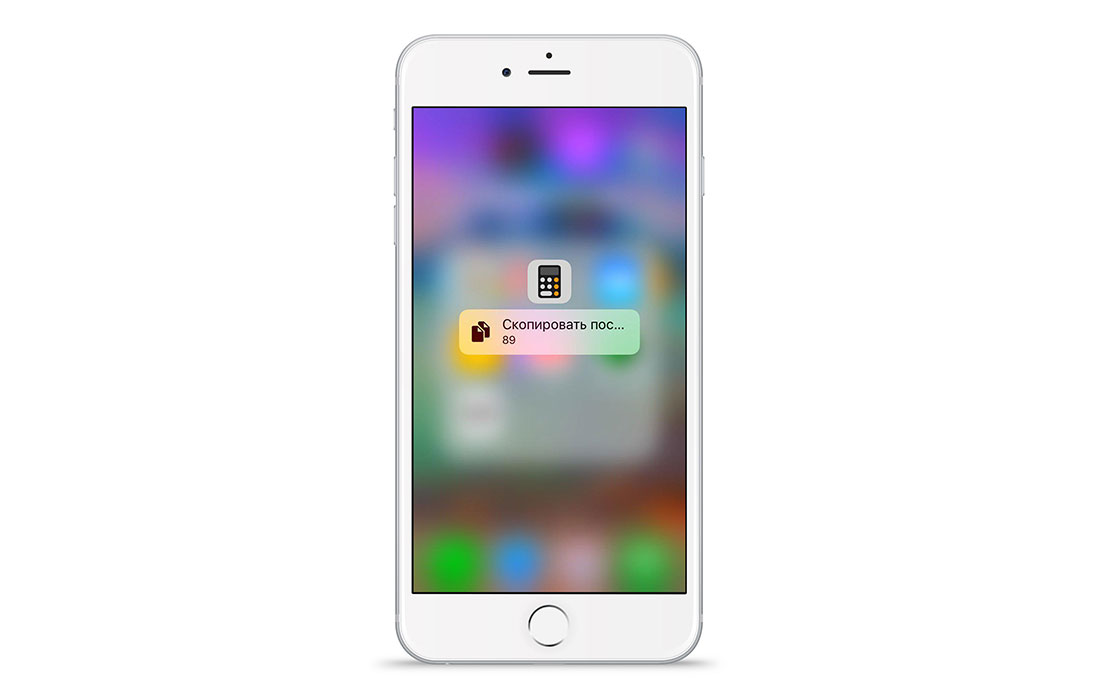
Повтор последнего расчёта.
Для повтора последнего расчёта в калькуляторе следует просто нажать на «=». Например, вы подсчитывали чему равно 50% от 5000. Каждый раз, когда вы будете нажимать на клавишу «=», приложение будет повторно проводить данную операцию (посчитает 50% от 5000, потом 50% от полученного результата и так далее).
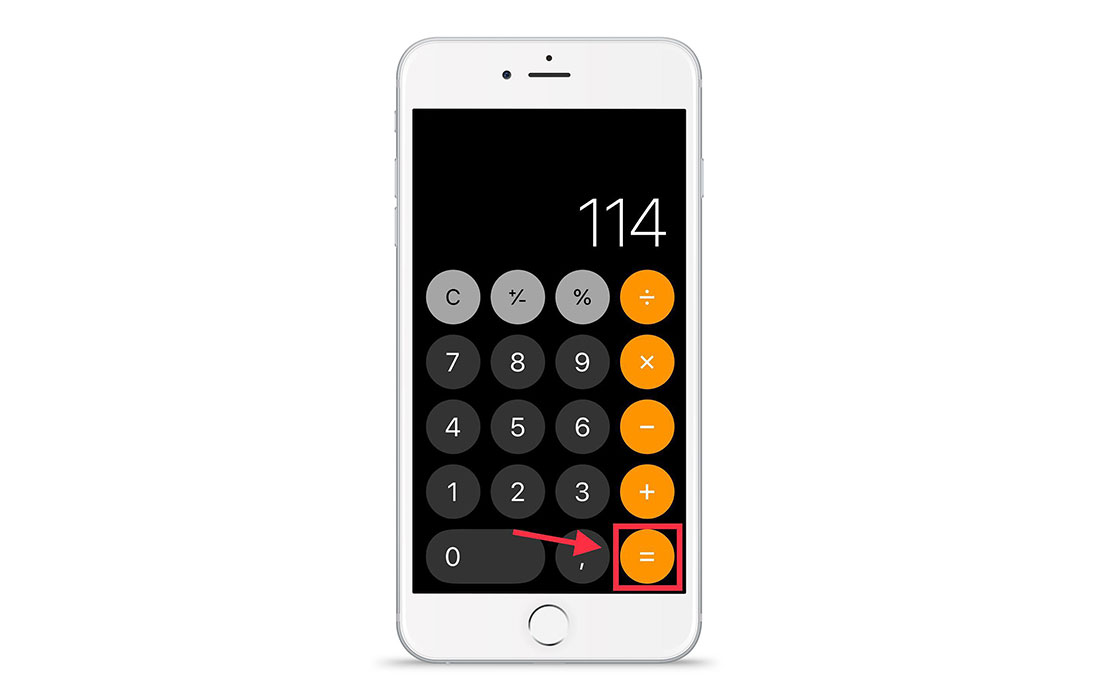
Клавиши «С» и «АС».
Кнопка «АС» аннулирует текущие данные, а клавиша «С» — отменяет последнюю операцию. Вначале клавиша имеет название «АС», а после ввода переименуется на «С».
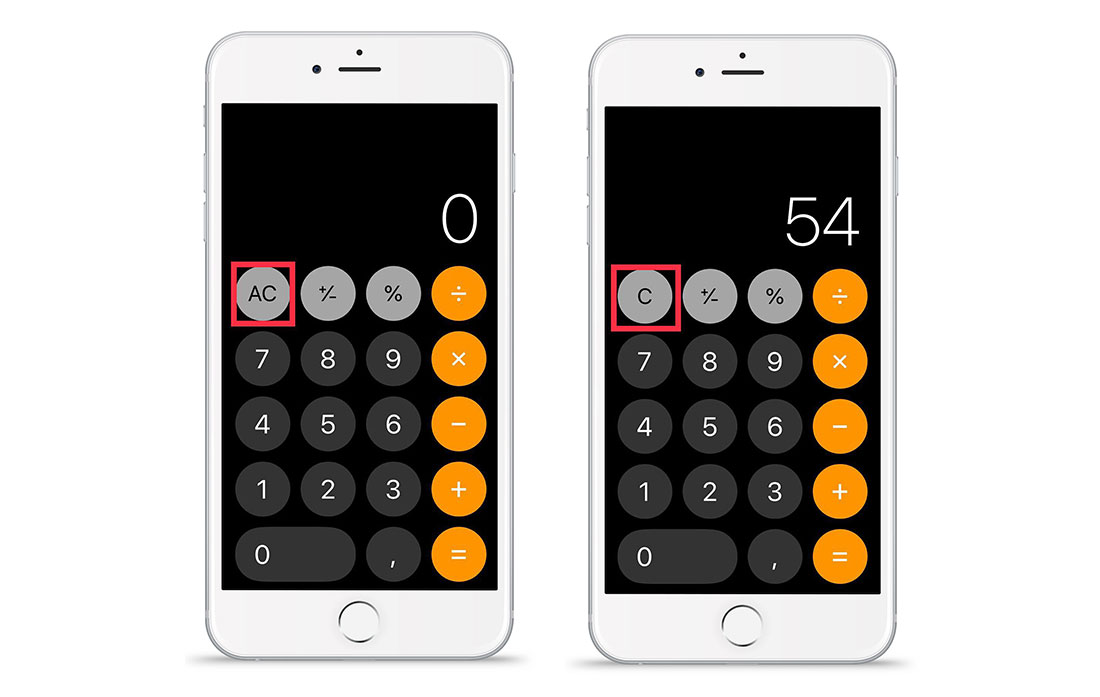
Благодаря наличию дополнительных функций в системном приложении «Калькулятор», пользователи смогут производить все необходимые вычисления быстро и легко. Заходите в данное приложение и попробуйте произвести необходимые расчёты.
У вас есть MacВook или iMac? Специально для вас мы создали онлайн-марафон по настройке полезных сервисов на Mac: узнайте за 8 простых занятий, как быстро настроить Apple ID, iCloud и другие сервисы на Mac, обезопасить свои пользовательские данные, оптимизировать хранилище iCloud и пр.
- Это быстро: вам не придется искать в Ютубе инструкции по настройке.
- Это просто: вы увидите каждый шаг на экране, с подсказками на понятном языке.
- Это удобно: вы получите полезные навыки, не вставая с удобного кресла.
Если у Вас остались вопросы, или хотите получить более подробные консультации:
Мы в социальных сетях:
Поделиться:
Актуальные материалы
- Почему iPhone 16 Pro и Pro Max не становятся дешевле после выхода iPhone 17 Pro
- Почему iPhone стоит столько, сколько стоит — и когда покупать выгоднее всего?
- Как сохранить визитку MacTime в контактах iPhone
- Почему замена аккумулятора в AirPods 2 — это не просто «вскрыть и поменять»
- Как техника Apple помогает упорядочить жизнь весной: 5 практических шагов






